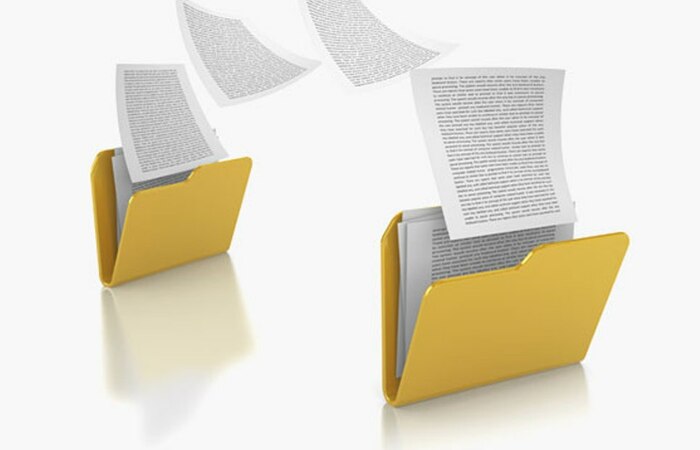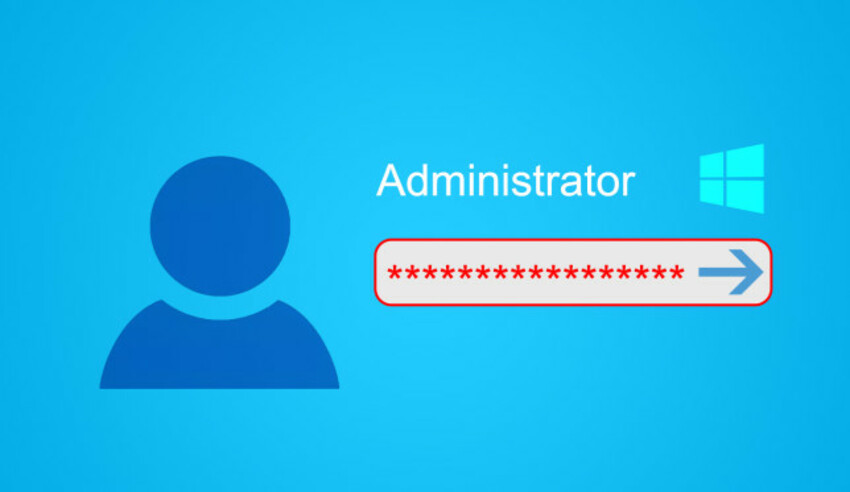
Lupa atau kehilangan password pengalaman yang tidak pernah menyenangkan terutama itu merupakan password akun administrator komputer Anda.
Walau mengesalkan, Anda jangan panik dahulu sehingga factory reset jadi pilihan karena ada beberapa metode untuk mendapatkan password Anda yang ternyata tidak sulit dan rumit.
Apakah Anda mencari cara untuk bisa mengakses komputer second atau memang lupa password sendiri. Panduan ini akan memberikan Anda cara untuk mendapatkannya dengan cara yang tidk terlalu rumit. Namun, jangan pernah membuat ini untuk kejahatan atau merugikan orang lain.
Â
1. Recover password online
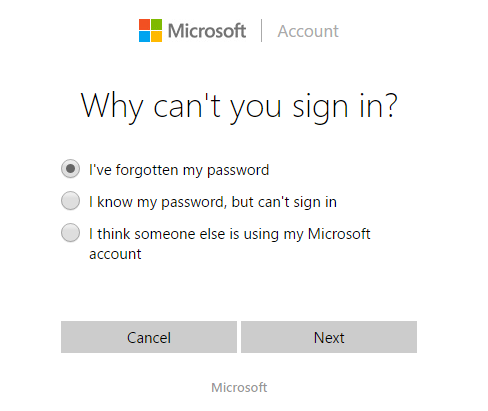
Sejak Windows 8.1 menggunakan akun, ini disusun di Microsoft. Untuk log in ke Window kebanyakan orang sekarang menggunakan akun Microsoft. Cara ini memang banyak dikritik, namun sulit dibantah ini punya dampak positif mempermudah mengambil password Anda.
Kunjungi Windows Live password recovery tool di website Microsoft dan Anda akan bisa dengan mudah mengakses sistem Anda.Ini adalah cara termudah mereset password (tergantung sistem Anda up to date atau tidak) dan koneksi internet tentunya.
Â
2. Menggunakan CD Instalasi
Metode ini membutuhkan sedikit usaha, tetapi dalam keadaan darurat mungkin satu-satunya pilihan Anda. Untuk memulainya, siapkan salinan disk Windows dan siap-siap menghadapi beberapa command line.
Boot CD Windows Anda dan pilih Repair ketika pilihan muncul di layar, terus lewati proses sampai Anda bertemu pilihan menggunakan Command Prompt. Ketikkan copy c:\windows\system32\sethc.exe c:\ untuk membackup Stiky Keys dan kemudian gunakan copy c:\windows\system32\cmd.exe c:\windows\system32\sethc.exe untuk menulis kembali file commnd prompt. Setelah sampai pada poin ini, restart komputer Anda.
Setelah Anda kembali ke layar password, tekan tombol SHIFT lima kali berturut-turut (ini seharusnya membuka dialog Stiky Keys termasuk jendela command prompt). Di sini, cukup ketika username dan password yang Anda inginkan.
Â
3. Membuat disk reset password
Ini mungkin lebih ke pencegahan dari pada mereset password. Namun, sepertinya kebanyakan solusi untuk komputasi, sedia payung sebelum hujan adalah kalimat yang tepat untuk ini. Dengan sedikit perencanaan ke depan, Anda bisa memastikan tidak akan pernah berhadapan kehilangan password atau lupa.
Pertama, Anda memerlukan flashdisk yang digunakan semata-mata hanya untuk alat recovery password (bila Anda punya flashdisk lama yang berukuran kurang dari 512 MB ini tepat sekali).
Colokkan ke komputer dan cari password reset disk. Jika Anda menggunakan versi Windows tanpa kemampuan pencarian, untuk menemukan ini Anda harus melalui Control Panel melalui User Accounts.
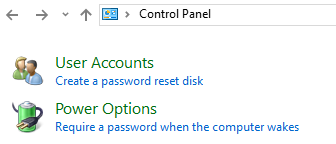
Sistem mungkin akan menjalankan wizard, tempat di mana Anda akan memasukkan kata sandi saat ini dan flashdisk Anda akan berfungsi sebagai kunci untuk masuk ke komputer Anda.
Anda tidak akan pernah lupa password lagi bukan? Tetapi, tentu saja bila Anda merubah password Anda maka falshdisk tersebut tidak akan bekerja lagi dan Anda harus mengulang prosesnya.
Namun, yang perlu kita catat ini cukup berisiko. Bila flashdisk tersebut hilang maka Anda akan berurusan kembali dengan reset password dan yang lebih parah flashdisk ini jatuh ketangan orang yang tidak bertanggung jawab, ini bisa menjadi masalah serius.
Â
4. Gunakan NTPasswd
Sebagian besar pengguna komputer biasanya menghindari menggunakan software third party untuk mengobati windows mereka atau mengatasi masalah password. Namun, jika Anda menggunakan versi Windows yang sangat lama atau tidak punya koneksi internet, sepertinya tidak ada pilihan lain.
Untuk saat ini NTPasswd punya reputasi yang baik memecahkan masalah password administrator tanpa efek samping yang tidak dinginkan. Ini adalah alat sederhana yang melakukan pekerjaannya dengan baik.
Untuk memulainya, download terlebih dahulu di sini dan copy ke flashdisk atau CD. Jika Anda menggunakan CD terlebih dahulu harus mem-burn-nya ke ISO. Setelah selesai, booting komputer Anda entah itu melalui CD atau flashdisk, tergantung media apa yang Anda gunakan.
Muat driver jika komputer Anda tidak melakukannya secara otomatis, kemudian pilih disk yang terinstal Windows. Kemungkinan Anda akan diminta menavigasi ke instalan sendiri pada drive itu. Pilih Password Edit dan Anda bisa memasukkan password baru.
Â